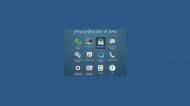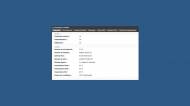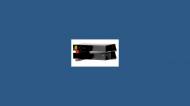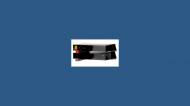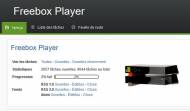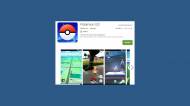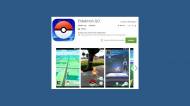Freebox Server : la mise à jour 3.5.0 du firmware est disponible
Publié le
et mis à jour le
Rubrique Providers & Offres Internet
Free a mis en ligne une mise à jour du firmware pour la « Freebox Server », de la Freebox Revolution, qui nous arrive en version « 3.5.0 » avec à la clé plusieurs nouvelles fonctionnalités surtout du côté du WiFi. Les explications…
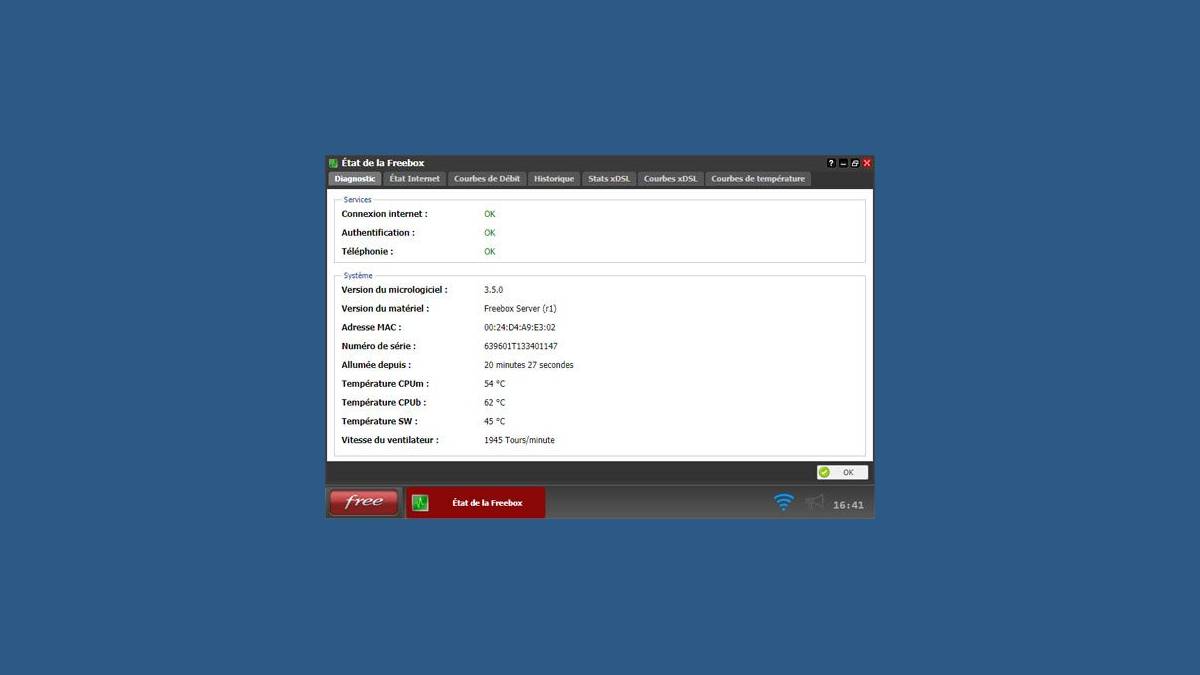
Il y a quelques jours Free avait fait parler de lui avec ses problèmes de serveurs DNS, il n’était en effet plus possible de se connecter à certains sites Internet, dont Google, Gmail ou YouTube et les internautes avaient vivement réagi sur Twitter.
En ce qui concerne le « Wifi Protected Setup » (WPS) on notera la prise en charge du mode PBC (bouton poussoir), par contre le mode PIN n’est pas disponible pour des raisons de sécurité. Pour associer un périphérique, cela peut maintenant être fait depuis l’afficheur de la Freebox Server (écran de contrôle tactile), depuis la page Freebox OS ou de l’application Freebox Compagnon.
Pour les autres améliorations il y a celle des performances réseau en mode bridge qui sont maintenant strictement équivalentes au mode routeur (IPv6 et IPv4), l’affichage du QR code disponible dans les paramètres Wi-Fi de Freebox OS et Freebox Compagnon ce qui permet de le flasher directement sans avoir à taper la clé de sécurité WPA. Pour finir ce tour des améliorations, il y a aussi le DHCPv6 qui est maintenant disponible en remplacement du mode SLAAC sur le réseau local et la possibilité de définir des serveurs DNS IPv6 dans le panneau DHCP, ces deux dernières options étant réservées à certaines personnes et sans doute pas pour l’utilisateur lambda.
Et qui dit mise à jour dit correction de bugs, on notera la correction de celle concernant le serveur VPN qui utilisait un certificat expiré, celle concernant « openvpn : asked for unsupported password » et « La fenêtre périphériques réseau affiche : ce service n’est pas disponible actuellement ».
(Source : dev.freebox.fr / Illustration capture Freebox OS)
Mise à jour 3.5.0 de la Freebox Server
Cette fois, Free nous revient dans l’actualité avec la mise à jour du firmware de la Freebox Server qui nous arrive en version 3.5.0 avec à la clé pas mal de nouveautés du côté du WiFi et pour commencer la possibilité de créer des accès invités temporaires qui pourront être gérés dans le temps, mais aussi dans le nombre de connectés au réseau sans fil et surtout d’autoriser l’accès au réseau complet ou seulement à Internet. Tout cela se passe depuis les paramètres de la Freebox Server dans « Réseau local » et « Wi-Fi invité ».En ce qui concerne le « Wifi Protected Setup » (WPS) on notera la prise en charge du mode PBC (bouton poussoir), par contre le mode PIN n’est pas disponible pour des raisons de sécurité. Pour associer un périphérique, cela peut maintenant être fait depuis l’afficheur de la Freebox Server (écran de contrôle tactile), depuis la page Freebox OS ou de l’application Freebox Compagnon.
Publicité
Pour les autres améliorations il y a celle des performances réseau en mode bridge qui sont maintenant strictement équivalentes au mode routeur (IPv6 et IPv4), l’affichage du QR code disponible dans les paramètres Wi-Fi de Freebox OS et Freebox Compagnon ce qui permet de le flasher directement sans avoir à taper la clé de sécurité WPA. Pour finir ce tour des améliorations, il y a aussi le DHCPv6 qui est maintenant disponible en remplacement du mode SLAAC sur le réseau local et la possibilité de définir des serveurs DNS IPv6 dans le panneau DHCP, ces deux dernières options étant réservées à certaines personnes et sans doute pas pour l’utilisateur lambda.
Et qui dit mise à jour dit correction de bugs, on notera la correction de celle concernant le serveur VPN qui utilisait un certificat expiré, celle concernant « openvpn : asked for unsupported password » et « La fenêtre périphériques réseau affiche : ce service n’est pas disponible actuellement ».
Comment mettre à jour la Freebox Server
Comme d’habitude, pour appliquer cette mise à jour du firmware, il vous suffit de redémarrer la Freebox Server tout simplement, soit en passant par le menu de la page Freebox OS depuis votre navigateur (menu Free => Redémarrer la Freebox), soit par l’application Freebox Compagnon ou l’interface tactile en façade. Au pire il suffit de redémarrer électriquement votre Freebox Server, moins technique me direz-vous, mais tout aussi radical.(Source : dev.freebox.fr / Illustration capture Freebox OS)